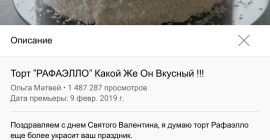Как настроить комментарии на Ютуб канале?
Как вернуть настройки комментариев по умолчанию?
В настройках видеохостинга вы не найдете кнопки «включить настройки по умолчанию», но это еще не значит, что вернуть базовые параметры не получится. Просто вам придется сделать это вручную.
- Открываем «Творческую студию» Ютуб. Для этого кликаем на три горизонтальные полоски, которые располагаются в верхней левой части экрана, и пролистываем открывшееся меню почти до самого конца.
- Находим в меню слева, пункт «Настройбки», нажимаем на него.
- Далее кликаем на вкладку «Сообщество».
- Здесь переходим в «Настройки по умолчанию».
- Изначально включён будет только режим «Отправлять потенциально недопустимые комментарии на проверку», поэтому отмечаем его и убираем отметки со всех остальных вариантов, если они есть.
Вот и всё, вы вернули базовые параметры на Ютубе.
Как настроить комментарии для конкретных видео?
- В меню на главной странице видеохостинга находим «Творческую студию» и переходим в нее.
- В списке, который находится слева прямо под названием канала, находим пункт «Контент» и кликаем на него.
- Теперь выбираем видео, для которого будем настраивать параметры, нажимаем на него.
- Прокручиваем открывшуюся страницу в самый низ и кликаем на кнопку «Развернуть».
- Листаем вниз до вкладки «Комментарии и оценки».
- Задаем нужные параметры.
- Все готово! Теперь эти настройки будут действовать для выбранного видеоролика.
Как настроить последовательность комментариев?
Для каждого ролика, который вы выкладываете на платформу Ютуб, можно настроить порядок отображения комментариев: по популярности или по дате добавления.
- Заходим в «Творческую студию».
- Выбираем пункт «Контент» в левом меню.
- Кликаем на значок с нужным нам видеороликом.
- Разворачиваем страницу.
- Листаем до раздела «Комментарии и оценки».
- Находим кнопку «Упорядочить» и нажимаем на нее.
- Выбираем «Сначала интересные» либо «Сначала новые».
- Осталось только сохранить новые параметры и все готово.
Как запретить комментарии?
Запретить комментарии на платформе Ютуб можно для отдельного ролика, конкретного человека или для всего канала сразу. Давайте рассмотрим каждый вариант отдельно.
Для одного видеоролика
- Переходим в «Творческую студию» Ютуб.
- На панели под названием канала выбираем вкладку «Контент».
- Открываем нужный нам видеоролик.
- Листаем вниз и кликаем на «Развернуть».
- Находим раздел «Комментарии и оценки».
- Отмечаем пункт «Отключить комментарии».
Для определенного человека
- Переходим на канал человека, которого хотим заблокировать. Его можно найти через поисковую строку или просто кликнуть на фотографию профиля.
- Далее нажимаем на вкладку «О канале»
- Находим изображение флажка, наводим на него курсор мыши и выбираем пункт «Заблокировать пользователя».
Теперь этот человек не сможет оставлять комментарии под вашими роликами.
Для всех видеороликов
- Открываем «Творческую студию», которая находится в главном меню.
- Переходим на вкладку «Настройки».
- Далее нажимаем на «Сообщество».
- Выбираем «Настройки по умолчанию».
- Отмечаем «Отключить комментарии» черным кружочком.
- Готово!
Настройка всех комментариев для канала
Такая настройка займет у вас всего пару минут.
- Переходим в «Творческую студию».
- Открываем «Настройки».
- Переходим в «Сообщество» и затем в «Настройки по умолчанию».
- Задаем нужные нам параметры.
- Нажимаем на кнопку «Сохранить»
Заданные настройки будут действовать для всех видеороликов на канале.
Настройка фильтров комментариев
Чтобы настроить фильтры на Ютубе, нужно:
- Открыть «Творческую студию».
- Перейти в «Настройки», а затем в «Сообщество».
- На экране появится окно «автоматические фильтры».
- Здесь мы прописываем список стоп-слов, комментарии с ними автоматически будут отправляться вам на проверку. Можно также установить отправку всех сообщений со ссылками на проверку, чтобы избавиться от спама под вашими видеороликами.
- Осталось только сохранить новые параметры.